
O seu PC com Windows 10 está demorando muito para ser desligado? Ou você é o único que quer saber como acelerar o processo de desligamento lento no Windows 10. Então, este tutorial é para você aqui confira os passos completos para o desligamento rápido do Windows 10.
Geralmente o sistema operacional Windows é desligado rapidamente, a menos que não haja nenhum problema que cause o atraso do desligamento.
Mas se você achar que seu sistema está demorando muito para ser encerrado, isso pode ser resolvido facilmente, tudo o que você precisa para modificar alguns itens do Registro.
Bem, o problema geralmente aparece porque o sistema Windows 10 precisa esperar que os aplicativos em execução fechem primeiro. E esse é o problema exclusivo que causa o desligamento lento no Windows 10.
Observação: modificar os registros do sistema é bastante arriscado, por isso é recomendável criar uma cópia de backup de todos os arquivos, pastas e aplicativos importantes para superar o perigo de perda de dados ou danificar o sistema operacional.
Agora siga os passos indicados um por um para permitir o desligamento rápido do Windows 10.
Como consertar o desligamento lento do Windows 10
Solução 1: alterar o valor WaitToKillServiceTimeout
Bem, se você ativou a inicialização rápida do Windows, isso ajuda a reduzir o tempo de inicialização do Windows. E para um desligamento rápido do Windows 10, altere o valor de WaitToKillServiceTimeout.
Siga as etapas para fazer isso:
- Pressione o botão Windows + R> na caixa de diálogo Executar> digite regedit> pressione Enter
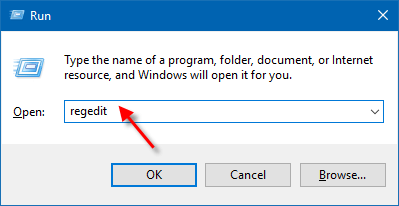
Por favor observe: Se solicitado pela janela de controle de conta de usuários, clique com o botão esquerdo no botão Sim para prosseguir.
- Em seguida, no painel esquerdo, clique duas vezes na pasta “HKEY_LOCAL_MACHINE”
- Na pasta HKEY_LOCAL_MACHINE> localize e clique duas vezes em SYSTEM
- Agora localize e abra a pasta CurrentControlSet> clique duas vezes para abrir a pasta Controle
- E no lado direito procure por WaitToKillServiceTimeout REG_SZ> clique duas vezes nele para abrir
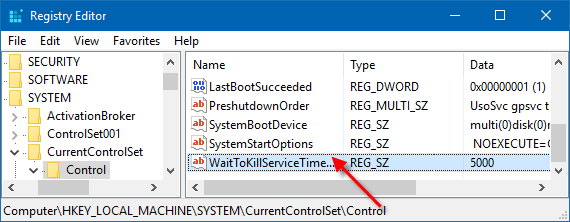
- No campo Dados do Valor> modifique isso de 5000 para 1000
Por favor Note: Este valor é o tempo em que um aplicativo será encerrado pelo Windows se ainda não tiver fechado.
- Clique com o botão esquerdo no botão OK para salvar as alterações> e clique duas vezes na pasta HKEY_CURRENT_USER para abri-la.
- E da pasta HKEY_CURRENT_USER> localize e abra a pasta Painel de Controle> localize e abra a pasta Desktop
- Avançar no lado direito> você criou 2 valores “REG_SZ”
- Nomeie um HungAppTimeout> e o outro WaitToKillAppTimeout
- Em seguida, clique duas vezes em HungAppTimeout e, no campo de dados do valor, diminua o tempo que leva para o encerramento do aplicativo.
Por favor Note: Certifique-se de diminuir o tempo e salvar as alterações nos aplicativos que você está executando no momento em que você desligar o sistema Windows 10.
- Em seguida, clique duas vezes em WaitToKillAppTimeout e no campo de dados do valor também diminua o valor, mas o mínimo deve ser de 1000 ms.
- Depois de fazer todas as alterações> feche a janela do editor de registro> reinicie seu sistema
- Quando a reinicialização for concluída, tente o recurso de desligamento para verificar se o tempo melhorou.
Espero que isso permita o desligamento rápido do Windows 10, mas se não, siga a segunda solução.
Si può anche leggere:
- Come riparare 0xc00007b / 0xc000007b errore in Windows 7/8 / 8.1
- Superiore 7 Di lavoro soluzioni riparare Windows 10 Aggiornare Errore 80070002
- 3 soluzioni di lavoro per risolvere il codice di errore 0xc00000e9 in Windows 7/8/10
Solução 2: Desativar o arquivo de paginação clara no desligamento
Verifique se você definiu o arquivo de sua página para ser limpo em todos os desligamentos por motivos de segurança, então isso pode ser um motivo para o desligamento lento ou a inicialização do sistema Windows 10. Então, aqui é recomendado limpar o arquivo de paginação no desligamento.
Siga as etapas para fazer isso:
- Pressione o botão Windows + R> na caixa de diálogo Executar digite regedit> pressione Enter
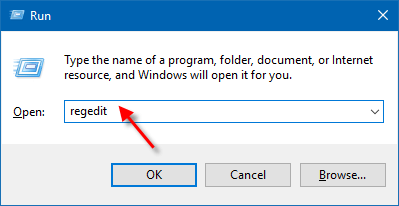
- E no Editor do Registro> navegue até a chave de registro fornecida:
HKEY_LOCAL_MACHINE\SYSTEM\CurrentControlSet\Control\Session Manager\Memory Management
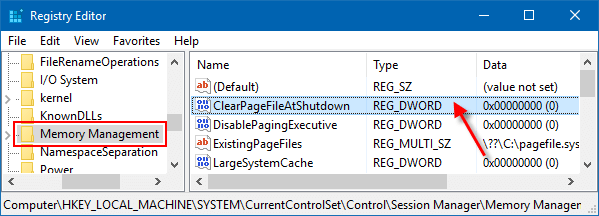
- Agora, clique duas vezes em ClearPageFileAtShutdown e altere seu valor de dados para 0 (desativado)
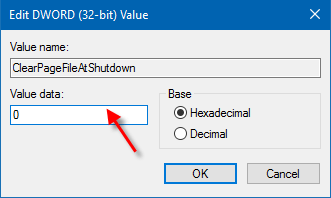
- Reinicie o sistema> pressione (Win + X, U, U) para permitir que as alterações entrem em vigor.
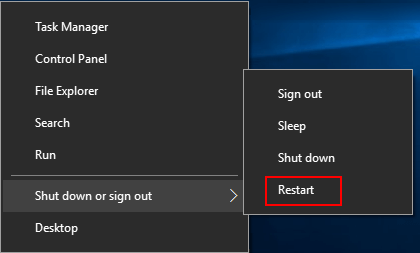
Espero que depois de fazer isso o problema de desligamento lento no Windows 10 seja corrigido.
Solução 3: Desativar o arquivo de paginação de memória virtual no desligamento
Se você tiver definido o Windows 10 para limpar o arquivo de paginação da memória virtual no desligamento, também o Windows será desligado lentamente. E para acelerar o processo de desligamento lento no Windows 10 simplesmente desliga a configuração.
Siga as etapas para fazer isso:
- Primeiro, abra a Política de Segurança Local (secpol.msc)
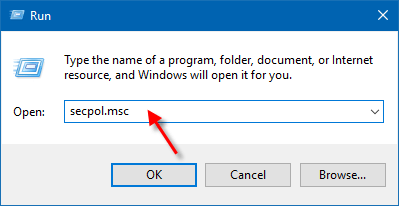
- E no painel esquerdo da Diretiva de Segurança Local> abra Políticas Locais e Opções de Segurança.
- Em seguida, no painel direito de Opções de segurança> clique duas vezes na diretiva Desligar: limpar diretiva de arquivo de paginação da memória virtual para abrir propriedades> e Desativar a diretiva.
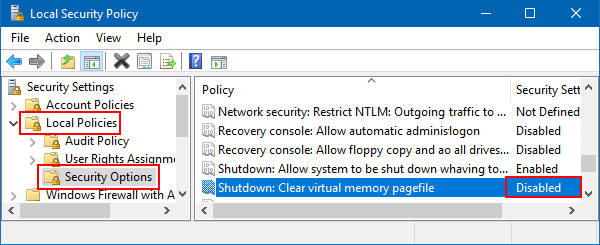
Agora, verifique o problema de desligamento lento do Windows 10 está corrigido.
Solução 4: Corre a Poder Troubleshooter
Se ainda assim, você está lutando com o desligamento lento no Windows 10, o problema está relacionado a configurações de energia incorretas ou incompatíveis.
E para corrigir os problemas, basta executar o Solucionador de problemas de energia interno na página Configurações.
Para executá-lo, navegue até Configurações> Atualização e segurança> Solucionar problemas> selecione e execute o solucionador de problemas.
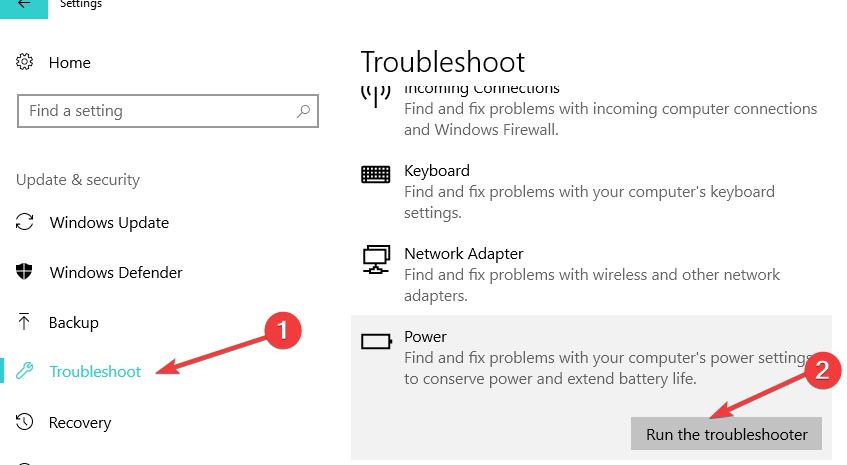
Solução 5: Criar um atalho de desligamento
Espero que, depois de experimentar as soluções de solução de problemas acima, você consiga firmar o desligamento lento no Windows 10.
Depois, há outro truque que permite o desligamento rápido do Windows 10> basta criar um atalho de desligamento> isso imediatamente desligar o sistema.
Siga as etapas para fazer isso:
- Clique com o botão direito na área de trabalho> Novo> Atalho (e as cadeias de comando fornecidas para permitir que o novo atalho desligue imediatamente o computador)
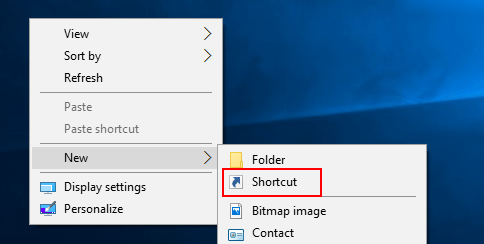
- Digite Shutdown.exe -s -t 00
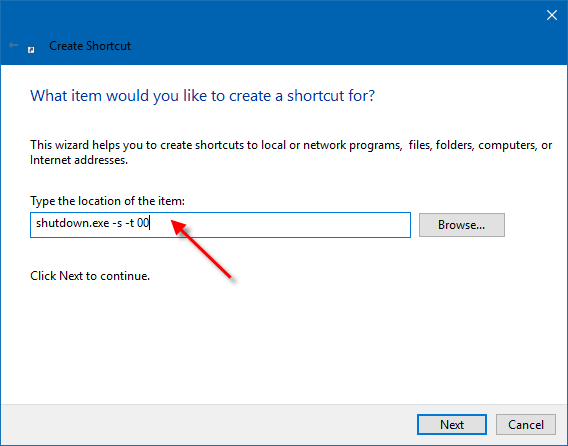
É isso aí. Espero que você tenha diminuído com sucesso o tempo de desligamento do sistema operacional Windows 10.
Verifique o seu PC / laptop Windows Saúde
Você também pode verificar seu sistema Windows com Windows Reparar ferramenta, para corrigir vários erros de atualização do Windows e outros problemas relacionados. Essa é a ferramenta avançada que verifica, detecta e repara vários problemas do sistema operacional Windows, como corrupção, danos aos arquivos de sistema do Windows, malware / vírus, proteção contra perda de arquivos, problemas de hardware e muito mais. Além de corrigir os erros, isso também otimiza o desempenho do PC com Windows e acelera o Windows PC sem qualquer aborrecimento. É fácil de usar até mesmo um usuário iniciante pode usá-lo facilmente.
Conclusão:
O Windows 10 é um sistema operacional muito avançado, mas em muitos casos, vários usuários são encontrados relatando vários problemas.
E o desligamento lento é um deles. Então aqui eu tentei o meu melhor para montar os ajustes rápidos para acelerar o desligamento lento no Windows 10.
Experimente as etapas dadas uma a uma e verifique qual delas funciona para você. Além disso, você também pode analisar o seu sistema com a ferramenta de reparo automática do Windows para otimizar o desempenho do seu PC corrigindo automaticamente os problemas comuns.
Além disso, verifique os drivers de dispositivo e atualize-os, instale as atualizações mais recentes do Windows 10, exclua os arquivos temporários, verifique seu sistema com um bom software antivírus e remova softwares indesejados de tempos em tempos para manter o desempenho do Windows PC e outros problemas.
Além disso, se você achar o artigo útil ou tiver alguma dúvida, comentário, perguntas ou sugestões relacionadas, por favor, sinta-se livre para compartilhá-lo conosco na seção de comentários abaixo.
